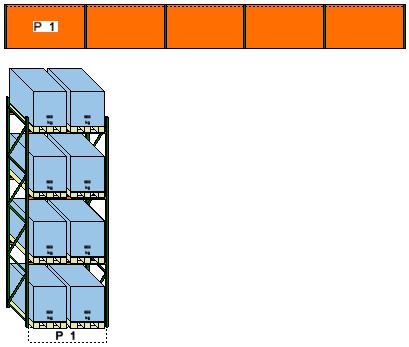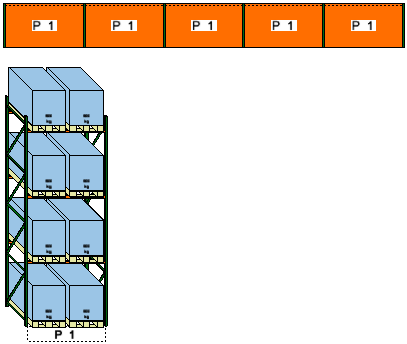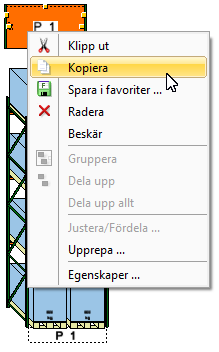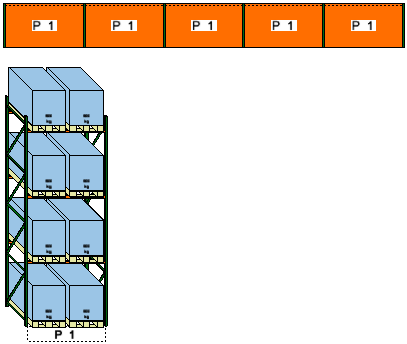Multipla sidovyer
När du arbetar i InstantPlanner är det inte meningen att du ska behöva
ha mängder med sidovyer på ritytan.
Om du kommer att ha flera identiska
komponenter men vill undvika att sätta ut en egen sidovy för var och en
av dem, presenteras nedan två olika tillvägagångssätt:
Alternativ 1
Här beskriver vi hur du kan sätta ut önskat antal 2D-komponenter men
bara koppla en sidovy till en av dem. Sidovyn kommer sedan att kopieras
och klistras in på de övriga 2D-komponenterna.
Exempel:
Du ska placera en rad med fem identiska ställage och har en sidovy som
ska representera samtliga komponenter på ritytan.
Gör så här:
- Gå till komponentfliken Pallställ
och klicka på komponenten Ställage.
Släpp musknappen.
- För muspekare till ritytan utan att trycka på någon musknapp. Ställaget
följer med.
- Klicka på önskad plats för att sätta ut ställaget på ritytan.
- Eftersom du vill sätta ut flera ställage i det här exemplet, fortsätt
bara att klicka ut ytterligare fyra ställage.
- När du har sammanlagt fem ställage på ritytan, för muspekaren utanför
ritytan eller tryck på Esc på tangentbordet för att släppa komponenten.
- Gå tillbaka till komponentfliken Pallställ
och klicka på komponenten Sidovy.
Släpp musknappen.
- För muspekaren mot ställaget längst till vänster. När sidovyn snappar
fast mot ställaget, klicka en gång för att sätta ut sidovyn.
- För muspekaren utanför ritytan eller tryck på Esc på tangentbordet
för att släppa komponenten. Du har nu fem ställage men bara en sidovy
(se Figur 1).
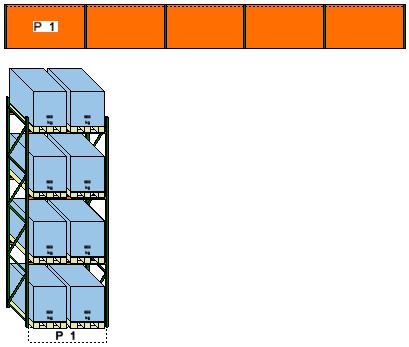
Figur 1
- Du kan nu kopiera sidovyn. Dubbelklicka på den. En liten streckad
rektangel med ett "P" inuti sitter nu på muspekaren (en
kopia av Pallställ 1).
- För rektangeln mot ställaget till höger om den som redan har en
sidovy (dvs. det andra ställaget från vänster). När de snappar mot
varandra, klicka en gång för att fästa sidovyn.
- Fortsätt att klicka på de resterande ställagen utan att föra muspekaren
utanför ritytan. Upprepa tills alla komponenter har referenser, dvs.
är markerade med "P 1" (se Figur 2).
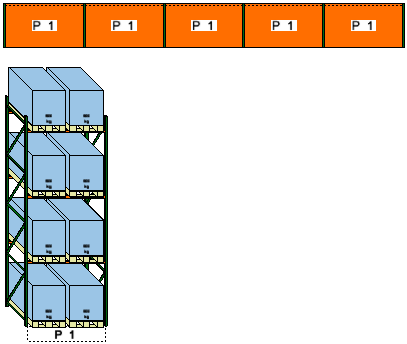
Figur 2
Alternativ 2
Här beskriver vi hur du kan börja med att sätta ut en enstaka 2D-komponent
på ritytan och koppla på en sidovy. 2D-komponenten kopieras sedan och
klistras in på ritytan.
Exempel:
Du ska placera en rad med fem identiska ställage och har en sidovy som
ska representera samtliga komponenter på ritytan.
Gör så här:
- Gå till komponentfliken Pallställ
och klicka på komponenten Ställage.
Släpp musknappen.
- För muspekare till ritytan utan att trycka på någon musknapp. Ställaget
följer med.
- Klicka på önskad plats för att sätta ut ställaget på ritytan.
- För muspekaren utanför ritytan eller tryck på Esc på tangentbordet
för att släppa komponenten.
- Gå tillbaka till komponentfliken Pallställ
och klicka på komponenten Sidovy.
Släpp musknappen.
- För muspekaren mot ställaget. När sidovyn snappar fast mot ställaget,
klicka en gång för att sätta ut sidovyn.
- För muspekaren utanför ritytan eller tryck på Esc på tangentbordet
för att släppa komponenten. På ritytan har du nu ett ställage med
tillhörande sidovy.
- Högerklicka på ställaget (dvs. på 2D-komponenten) för att kopiera
den. En meny visas (se Figur 3).
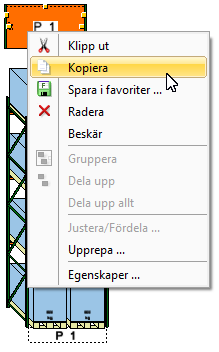
Figur 3
- I menyn, välj Kopiera.
- För muspekaren till den plats där du vill placera kopian och högerklicka.
En meny visas.
- I menyn, välj Klistra in.
- En kopia av ställaget sitter nu fast vid muspekaren. Snappa den
mot det första ställaget på ritytan och klicka en gång för att placera
den.
- Fortsätt att klicka tills du har fem ställage på ritytan (se Figur
4).
- För muspekaren utanför ritytan eller tryck på Esc på tangentbordet
för att släppa komponenten.
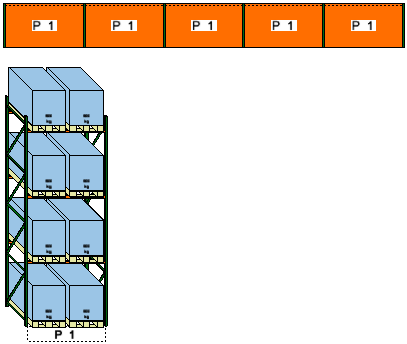
Figur 4
Kopiera och klistra in sidovyer
Det är förmodligen inte fallet, men om du skulle vilja ha en sidovy
för varje 2D-komponent kan du kopiera och klistra in sidovyer på ritytan.
För att kopiera och därefter klistra in en kopia av komponenten och dess
sidovy, gör så här:
- Sätt ut ett ställage och lägg till en sidovy.
- Högerklicka på ställaget (2D-komponenten). En meny visas.
- I menyn, klicka på Kopiera.
- För muspekaren till det ställe där du vill placera kopian och högerklicka.
En meny visas.
- I menyn, klicka på Klistra in
kopior på sidovyer.
- En kopia sitter fast på muspekaren. Klicka fast den på önskad plats
på ritytan. En ny kopia sitter nu fast vid muspekaren. Fortsätt att
klicka ut så många kopior som du vill ha, och för sedan muspekaren
utanför ritytan eller tryck på Esc på tangentbordet för att släppa
komponenten när du är färdig.